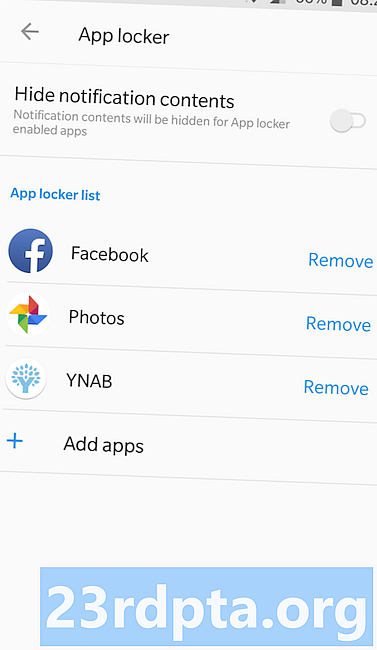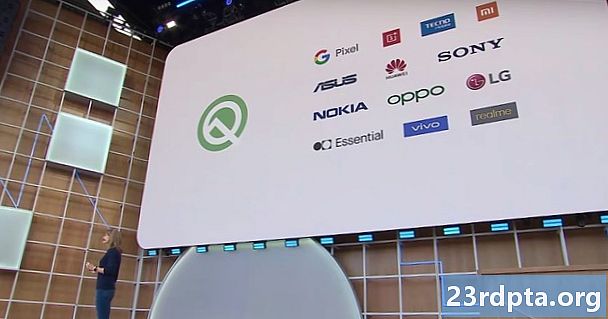Content

La part de clic fa poc més que ajudar-vos a treure el S-Pen de la nota.
Comencem amb algunes especificacions ràpides sobre el S-Pen, concretament sobre el Galaxy Note 9. Algunes d’aquestes funcions es produeixen a partir de les generacions anteriors i altres són completament noves. Per descomptat, esperem que el Galaxy Note 10 S-Pen millori també en aquestes funcions.
- El S-Pen d’enguany es connecta al telèfon amb Bluetooth, una nova funció el 2018. Per descomptat, encara viu dins del cos del dispositiu a diferència de la majoria dels seus competidors.
- Obté energia mitjançant una bateria de super-condensador en lloc de les clàssiques bateries d’ions de liti del Microsoft Surface Pen o del Apple Pencil. Samsung assegura que una càrrega completa només té 40 segons.
- Una càrrega completa permet fins a 30 minuts de temps d’ús o 200 clics de botó. Els usuaris reben una notificació quan la bateria està al 20 per cent per recordar-los que es carreguen.
- Utilitza un mètode de càrrega sense fils mentre descansa dins del cos del dispositiu per carregar. És diferent al mètode de càrrega sense fils de la Nota 9. Així, no podeu carregar un S-Pen amb el carregador sense fil del telèfon.
- Samsung estima que utilitza 0,5mAh per córrer. En altres paraules, S-Pen no hauria d’afectar en absolut la vida de la bateria, fins i tot si els super-condensadors perden lentament la càrrega amb el pas del temps. Com a referència, 0,5 mAh és la 1/8000 de la bateria de 4.000mAh de la Nota 9.
- El S-Pen encara funciona sense cap càrrec. Acabeu de perdre les funcions remotes fins tornar a carregar el S-Pen.
- La punta del S-Pen té 0,7 mm de gruix. També registra fins a 4.096 nivells de pressió. Això és igual a la de Microsoft Surface Pen 2 i a la majoria de talles Wacom.
- El S-Pen 2018 està disponible en quatre colors: groc i blau oceànic, lavanda, negre i marró. Feu clic als enllaços per veure-les a Amazon. Van en un preu des dels 40 $ fins als 50 dòlars. També determinen el color d’escriptura principal, però en parlarem més endavant.
- La distància operativa S-Pen amb Bluetooth és de 30 peus.
- Una característica poc coneguda del S-Pen és els seus múltiples consells. Cada dispositiu recent de Galaxy Note inclou una petita eina de traça que podeu utilitzar per treure la punta del S-Pen, que podreu col·locar després. El valor per defecte és una punta de cautxú suau, però podeu canviar-la per una punta de plàstic dur. L'eina extractora ha de contenir el quadre Galaxy Note.
Característiques bàsiques

L’entrada d’escriptura directa és exactament el que diu el nom.
-

- Aquesta és Air View que us mostra les opcions de control remot de Google Chrome.
-

- L’entrada d’escriptura directa és exactament el que diu el nom.
-

- PENUP és una aplicació de dibuixos i xarxes socials per als propietaris de S-Pen. Està bé.
-

- La pantalla desactivada de Memos es pot desar com a notes regulars o deixar-la per a futures referències.
S-Pen ofereix una varietat de funcions bàsiques. Funcionen bàsicament tot el temps i podeu activar-les o desactivar-les al menú de configuració.
Vista aèria - Air View us permet obtenir informació ràpida fent passar l'estil a prop de trossos d'informació. Funciona millor al calendari i a les aplicacions de galeria de Samsung. No l'hem vist funcionar bé amb aplicacions de tercers, com Google Calendar o Google Drive.
Entrada d’escriptura directa - Això us permet omplir els camps de text al vostre telèfon amb una escriptura real. Simplement, heu de passar el botó per sobre d'un camp de text en blanc fins que aparegui la icona. Feu clic a ella i podeu començar a escriure les coses en lloc d’escriure-les.
Memòria desactivada a la pantalla - Una característica de nota clàssica. Podeu prendre notes al dispositiu sense desbloquejar la pantalla. Simpy elimineu el S-Pen mentre la pantalla estigui desactivada i seguiu les indicacions a la pantalla per utilitzar la funció. Podeu desar aquestes notes a l'aplicació de notes de Samsung, gravar diverses notes, esborrar el que heu escrit, i fins i tot canviar el gruix de la tinta digital.
PENUP - Aquesta és una xarxa social de tipus per als propietaris de Samsung Note. Podeu crear dibuixos, acolorir els dibuixos existents i compartir la vostra obra d'art a la col·lectivitat. Es posa en stock al dispositiu, però podeu desinstal·lar-lo si no ho voleu. També està disponible a Google Play Store si canvieu d’opinió.
Canvia el color de la tinta S-Pen - De fet, podeu canviar el color de la tinta digital del vostre dispositiu. Malauradament, les dues úniques opcions són el color físic real i el blanc de la ploma. Podeu comprar S-Plomes addicionals de diferents colors si cal. Tot i això, només es tracta d’un problema a les aplicacions que no us permeten canviar de color, com ara la funció de memòria desactivada a la pantalla. La mateixa Samsung Notes li permet canviar el color, com fan la majoria d’altres aplicacions amb funcionalitat de stylus. És coix, però tampoc és un gran negoci.
Punter visible - Podeu configurar el dispositiu perquè mostri un gràfic indicador quan el S-Pen estigui prou a prop de la pantalla. Aquesta és una característica antiga i per defecte que està activada.
Funcions del comandament aeri

-

- Feu clic a aquest botó al menú Comandament aeri per accedir ràpidament a la configuració del S-Pen.
-

- Es tracta de Air Command, la interfície d'usuari principal per a la majoria de la funcionalitat de S-Pen
-

- La pantalla d'escriptura pren una captura de pantalla i, a continuació, us permet escriure tot.
-

- S-Pen Translate utilitza Google Translate i ho agraïm.
Comandament aeri - Aquesta és la interfície nativa per utilitzar totes les funcions. Apareix per defecte suprimint el S-Pen del dispositiu mentre la pantalla està encesa. Hi ha una interfície d'interès rotativa amb totes les opcions. Podeu desactivar-ho en els paràmetres si voleu, però no ens imaginem per què ho faríeu, ja que moltes d’aquestes funcions no estan disponibles en cap altre lloc de la interfície d'interès.
Notes - És un dispositiu Galaxy Note, per tant, podeu prendre notes. Hi ha dues funcions de comandament aeri per a la presa de notes. El primer crea una nova nota i el segon obre l’aplicació Samsung Notes per veure les notes anteriors. Notes de sincronització entre dispositius mitjançant el vostre compte Samsung en cas que compri un nou dispositiu Nota més tard.
Escriptura de pantalla - Screen Writ realitza una captura de pantalla de tota la pantalla. S'obre immediatament una interfície on es pot escriure a la captura de pantalla. Des d’allà, podeu desar-lo, compartir-lo o estilitzar-lo d’altres maneres.
Smart Select - Smart Select és la nostra manera preferida de fer captura de pantalla. Podeu utilitzar el S-Pen per dibuixar una forma a qualsevol part de la pantalla i el telèfon us mostrarà només la part de la pantalla. Això és molt millor que treure captures de pantalla super altes i retallar-les quan només necessiteu una mica d’informació addicional. També hi ha una opció per capturar animació dins d’una àrea definida. Smart Select el converteix en un GIF per compartir fàcilment. De debò, Smart Select és impressionant.
Tradueix - Una funció útil, però una mica nínxol. Passegeu el S-Pen sobre una paraula en un idioma estranger i traduïu, així, la tradueixen. Utilitza Google Translate, i agraïm que Samsung utilitzi alguna cosa provada i certa. També podeu escoltar la paraula amb la icona de so petita que hi ha al costat de la traducció.

Feu clic a aquest botó al menú Comandament aeri per accedir ràpidament a la configuració del S-Pen.
-

- La funció Magnifica és molt útil per a aquells que no ho veuen bé.
-
- Live crea GIFs. No és productiu, però ens encanta.
-

- Això és el que sembla Bixby Vision mentre s’utilitza S-Pen.
Magnifica - Aquesta és una altra característica útil, però de nínxol. Passa el curs bàsic sobre qualsevol cosa i Magnify pot fer-lo més gran i fàcil de llegir. Aquesta és una característica d’accessibilitat decent. Podeu augmentar el 150%, 200 per cent, 250 per cent i 300 per cent. També hi ha un canvi per canviar lleugerament la magnificació de la zona, però no podríem dir gaire diferències. La finestra d'ampliació també és de mida decent.
Mirada - El cop d’ull és una excel·lent eina per realitzar tasques múltiples. Bàsicament fa que qualsevol aplicació funcioni en mode foto en imatge. Obriu una aplicació, activeu Glance i l'aplicació es converteix en una miniatura petita. Passa el cursor sobre la miniatura per tornar a veure l'aplicació en mode de pàgina completa. N'hi ha prou amb moure la caixa petita amb el S-Pen per tornar a posar-la en mode de mirada.
En directe - En directe és una petita i divertida funció que va debutar fa un parell d’anys. Escriviu un missatge o dibuixeu una imatge senzilla i el vostre dispositiu Nota el convertirà en un GIF. El GIF es pot compartir bàsicament a qualsevol lloc i funciona allà on funcionen els GIF. Això no té cap valor de productivitat, però és divertit. Això també funciona amb la funció AR Emoji de Samsung i també podeu escriure en les imatges que teniu al dispositiu Note.
Bixby Vision - Aquest és una mica polaritzant. Bixby Vision permet identificar coses de la pantalla del telèfon i mostrar-vos informació sobre això, com ara enllaços de compra. Està molt reeixit o perdre, i francament no funciona tan bé. El seu millor ús és extreure text d’una imatge amb OCR o escanejar un codi QR. La resta de funcions no estan preparades per al moment.
Afegeix el teu - Air Command us permet afegir les vostres pròpies aplicacions a la roda rotativa de bondat S-Pen. Recomanem afegir aplicacions que utilitzeu molt l'estil. Per a la nostra prova, fins i tot hem afegit el joc Draw Something, ja que utilitzem l’estil molt amb aquest joc.
Accediu als paràmetres de S-Pen - Un cop que s’obri Air Command, podeu fer clic a la roda dentada situada a la cantonada superior esquerra per accedir a totes les configuracions de S-Pen. És la manera més ràpida d’arribar a aquesta configuració.
Funcions del maquinari

El menú remot S-Pen és també el millor lloc per comprovar els nivells de bateria del S-Pen.
-

- Aquesta és Air View que us mostra les opcions de control remot de Google Chrome.
-

- Si el S-Pen es desconnecta de la nota, prepareu-vos per veure aquesta pantalla.
-

- Moltes aplicacions tenen funcions remotes de tipus S-Pen.
-

- Podeu fer que S-Pen obri qualsevol aplicació mantenint premut el botó remot.
Hi ha algunes funcions de maquinari molt petites. En realitat, aquesta secció va ser força avorrida. No obstant això, l’afegit d’una bateria, Bluetooth i funcions remotes va afegir moltes més coses a aquesta categoria amb el Samsung Galaxy Note 9.
Alarma quan es perd - Aquesta és la característica única de maquinari de les versions anteriors del S-Pen. Quan el traieu del dispositiu i separeu del mateix, el Galaxy Note us recordarà constantment que falta fins que el torneu a col·locar. És una bona manera d’evitar la pèrdua, al cap i a la fi és un accessori car.
Mode d'estalvi d'energia - Això està activat de manera predeterminada. El Galaxy Note no intentarà detectar la presència del S-Pen mentre estigui al telèfon. Així, es conserva una vida útil de la bateria no executant cap tasca redundant. Podeu desactivar-ho si realment voleu fer-ho al menú de configuració.
So i vibració - Podeu configurar el Galaxy Note perquè faci sonar i vibri lleugerament quan traieu el S-Pen de la funda. Ambdues configuracions estan activades de manera predeterminada.
Desbloquegeu amb S-Pen - Podeu configurar el dispositiu per desbloquejar-lo amb el S-Pen en lloc d’un PIN, una contrasenya, un escàner d’empremtes digitals, etc. És un truc correcte, però no ho recomanem. No és bona idea mantenir la clau amb el pany, per així dir-ho.
-

- Aquí teniu les opcions del mode d'estalvi d'alarma i estalvi d'energia per S-Pen.
-

- Podeu desbloquejar la vostra nota amb el S-Pen si voleu. Tot i això, pensem que mantenir la clau amb el pany és una mala idea.
-

- Aquí teniu la configuració de so i vibració. Recomanem deixar-los sols.
Capacitats remotes - La variant Galaxy S 9 de la S-Pen va introduir funcions remotes. Això es pot utilitzar de dues maneres. El primer és permetre al S-Pen realitzar tasques dins de determinades aplicacions. Funciona amb moltes aplicacions com Microsoft Office, Google Chrome i moltes altres. Podeu veure els controls disponibles al menú de configuració. Es mostraran automàticament per a qualsevol aplicació que pugueu utilitzar.
Canviar les funcions remotes - També podeu personalitzar qualsevol aplicació que utilitzi funcions remotes. Cada aplicació pot tenir fins a dues funcions amb una sola premsa i una doble premsa del botó S-Pen. Es poden personalitzar en la configuració remota de S-Pen. Els exemples més populars inclouen avançar en una presentació amb un sol clic i enrere una diapositiva amb un doble clic. Tinc el meu dispositiu de prova per tenir un sol clic per tornar a una pàgina de Google Chrome i reenviar una pàgina si faig doble clic.
Obriu aplicacions amb el comandament remot - També podeu configurar el S-Pen per obrir una aplicació amb una premsa llarga del botó remot. A diferència de la funció remota real, podeu obrir qualsevol aplicació que vulgueu amb aquesta configuració, però només una a la vegada. Per defecte, l'aplicació per a càmeres Samsung de Samsung està en stock.
Els controls no es restringeixen a una sola aplicació - Funciona tota aplicació que pot utilitzar la funcionalitat del control remot. Podeu canviar de l'aplicació per a càmeres a PowerPoint i després a Chrome sense problemes. Totes les aplicacions compatibles amb S-Pen funcionen a menys que el desactiveu.
Controls de mestre a distància - El S-Pen disposa de comandaments principals per a càmeres i reproducció de música. Aquests han de funcionar en totes les aplicacions amb funció de càmera o funcions de reproducció de música. Tot i que no disposa de suport oficial, un clic per treure una foto funciona a Snapchat. El control remot de reproducció de música funcionava a totes les aplicacions de música i podcast que he provat (Samsung Music, Pulsar, Google Play Music, YouTube i fins i tot Pocket Casts). Podeu desactivar-les, però no les podeu configurar gaire.
El S-Pen s’ha mantingut rellevant durant més de mitja dècada d’innovació en telèfons intel·ligents. La gent l’estima ara tant com ho feia aleshores. Es pot fer un munt de coses estrictes i no podem esperar a veure què té Samsung a la botiga per aquest petit estil.
Si ens trobem a faltar alguna característica fantàstica, expliqueu-los sobre els comentaris!